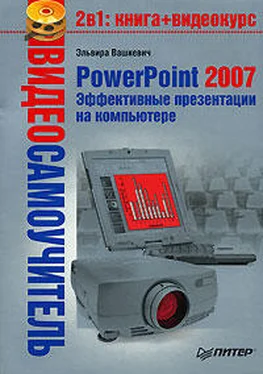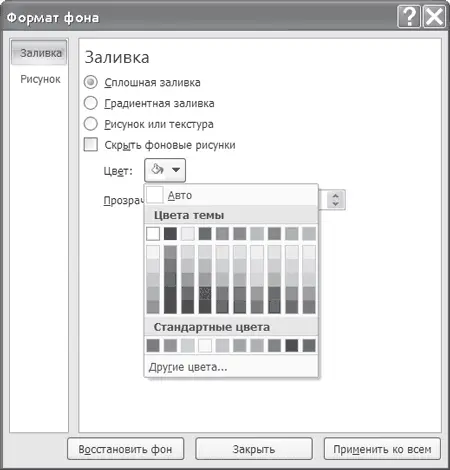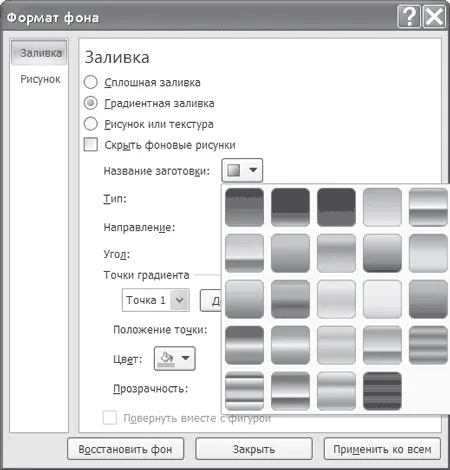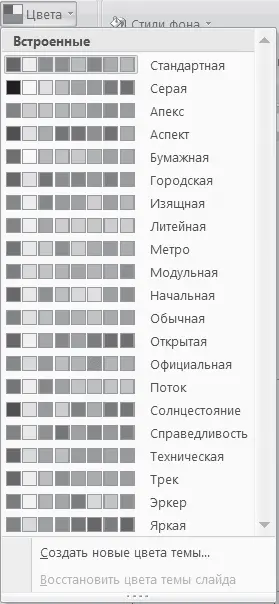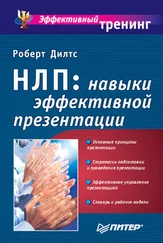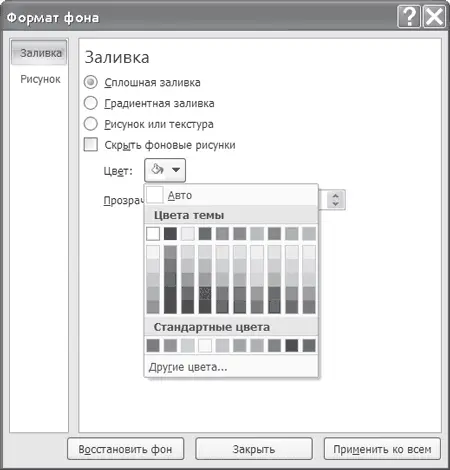
Рис. 11.5. Окно Формат фона
Добавление эффекта градиента
Простой цвет фона может оказаться довольно обыденным и «скучным» для использования в некоторых видах презентации. Особенно если речь идет о презентации в стиле шоу либо презентации детских товаров, ведь, как известно, дети тяготеют к ярким и необычным цветам. В этом случае можно рекомендовать использование градиента. С его помощью можно сохранить пастельный, ненавязчивый фон, однако при этом сделать его гораздо менее обыденным.
С помощью этого эффекта можно получить изменение цвета по всему фону слайда, что может помочь зрителю сконцентрировать внимание на информации, которую несет слайд. Однако злоупотреблять градиентом не следует, поскольку слишком частое его использование может привести к противоположному результату – вместо того, чтобы помогать концентрации зрителя на подаваемой информации, он рассеет внимание и помешает достижению цели презентации. Кроме того, если речь идет о презентации научной идеи, то не следует выбирать подобный эффект фона для демонстрации слайдов с формулами либо графиками. В этом случае внимание аудитории не только не будет концентрироваться, но даже возникнет раздражение, ведь наука не терпит украшательства.
Чтобы применить эффект градиента, выполните следующее.
1. В меню, открывшемся при нажатии кнопки Стили фона на вкладке Дизайн, выберите команду Формат фона.
2. На вкладке Заливка установите переключатель в положение Градиентная заливка.
3. Нажмите кнопку Название заготовки. Откроется галерея заготовок (рис. 11.6).
4. Выберите одну из заготовок.
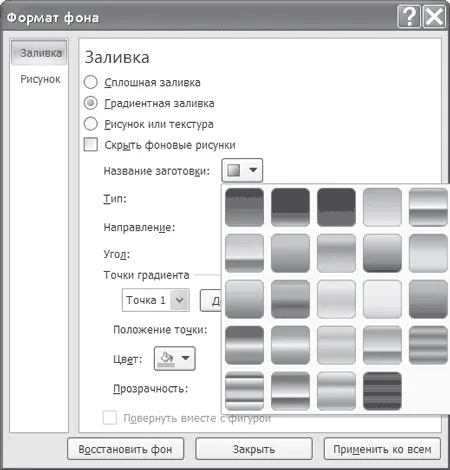
Рис. 11.6. Настройка эффекта градиента в окне Формат фона
5. Градиент можно настроить с помощью следующих параметров:
• Скрыть фоновые рисунки – скрывает все фоновые рисунки;
• Тип – определяет способ заливки градиента, может принимать значения Линейный, Радиальный, Прямоугольный, Путь, Тень из заголовка;
• Направление – задает направление градиента;
• Угол – используется только в линейном градиенте;
• Точки градиента – добавление/удаление точек делает градиент насыщеннее/бледнее;
• Цвет – позволяет задать цвет градиенту;
• Положение точки – сообщает, где начинается точка градиента;
• Прозрачность – задает прозрачность градиента;
• Повернуть вместе с фигурой – используется, если вы применяете градиент к фигуре.
6. После окончания настройки следует нажать Применить или Применить ко всем в зависимости от того, будет применяться эффект градиента к одному слайду или ко всем слайдам презентации.
Применение темы, цвета и шрифтов
Приложение PowerPoint позволяет применять новые цвета, шрифты и темы к уже созданным презентациям и слайдам.
Применение темы
Темы включают в себя уже настроенные цветовые решения, сочетания различных шрифтов, цветов и размеров для конкретных объектов. Тема смотрится цельно и гармонично. Для применения темы выполните следующие действия.
1. Если требуется изменить тему не на всех слайдах презентации, а на одном или нескольких, то следует выделить эти слайды.
2. На вкладке Дизайн в группе Темы щелкните правой кнопкой мыши на выбранной теме и в контекстном меню выберите команду Применить к выделенным слайдам.
Повторное применение цветовых схем
Приложение PowerPoint включает в себя набор цветовых схем, разработанных профессионалами. Используя их, можно быть уверенным в стопроцентном сочетании цветов и гарантированном качестве цветовой схемы.
Для изменения цветовой схемы нужно выполнить следующее.
1. На вкладке Дизайн выберите команду Темы ► Цвета (рис. 11.7).
2. Выберите одну из цветовых схем в галерее. PowerPoint автоматически применит выбранную тему.
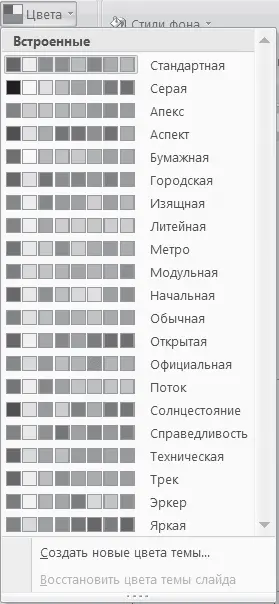
Рис. 11.7. Галерея цветовых схем
Повторное применение шрифтов
Существуют следующие причины для обновления шрифтов:
• пользователь экспериментирует со шрифтами, подбирая все новые и новые, изменяет шрифты то на одном, то на другом слайде;
• пользователю не нравятся примененные ранее шрифты;
Читать дальше
Конец ознакомительного отрывка
Купить книгу